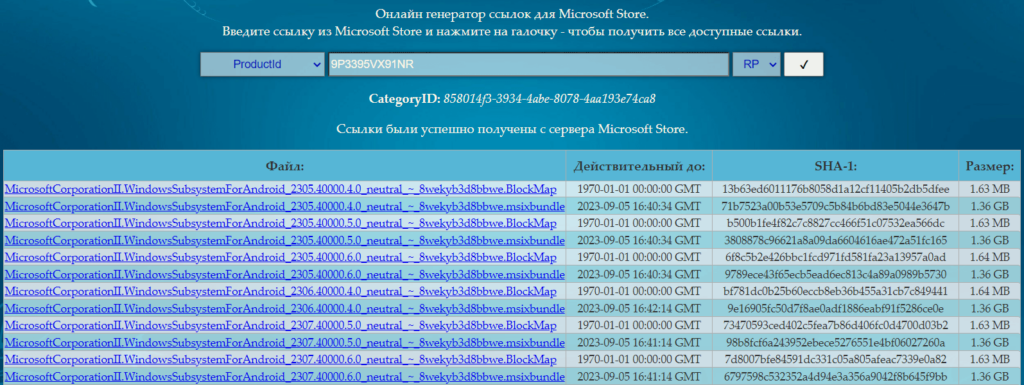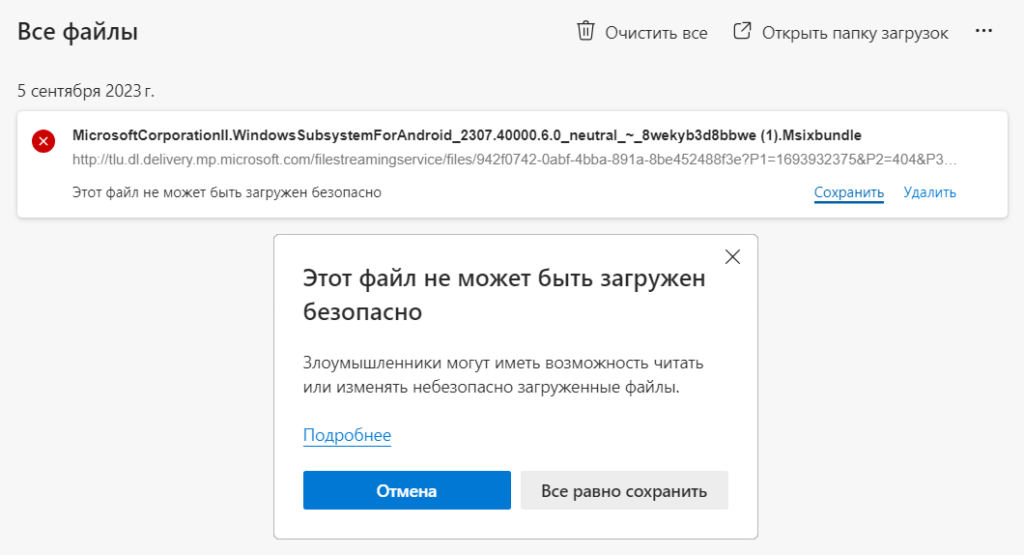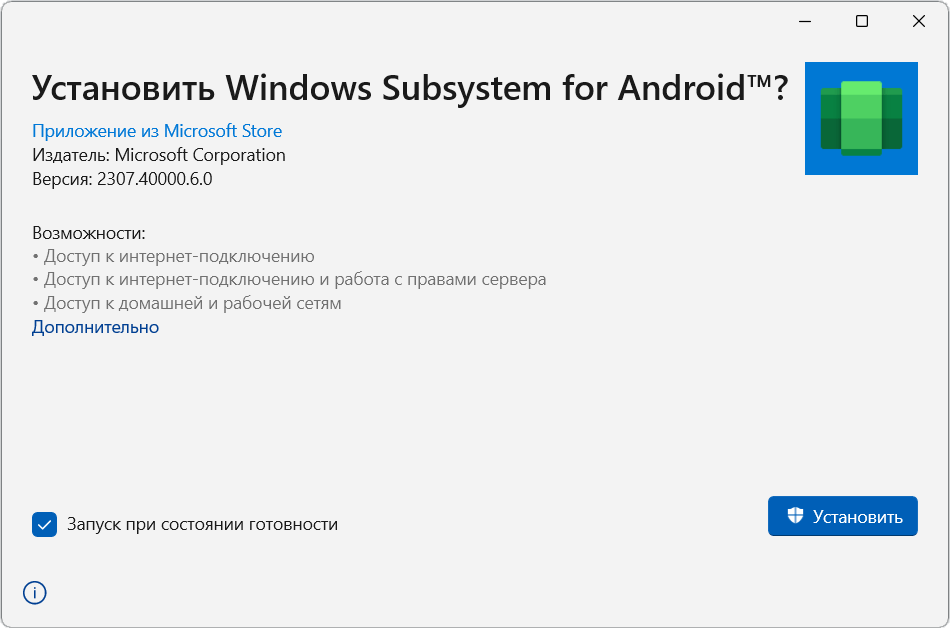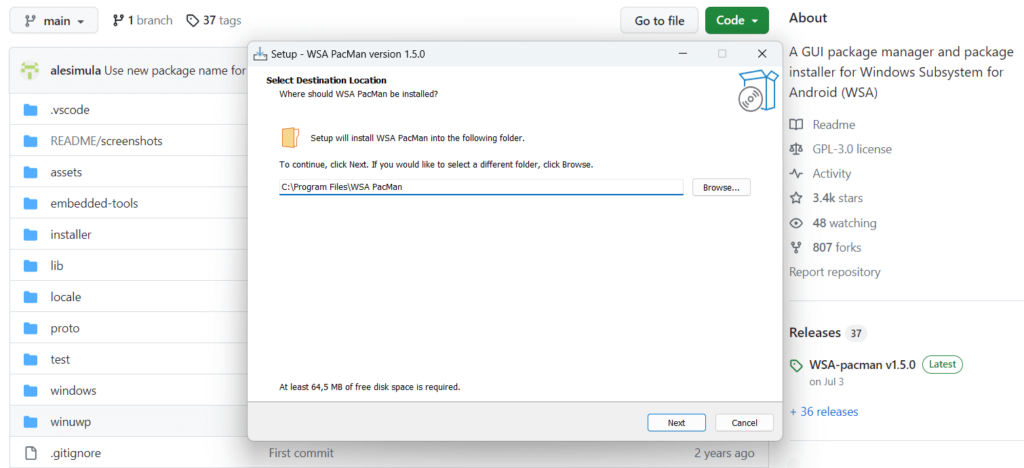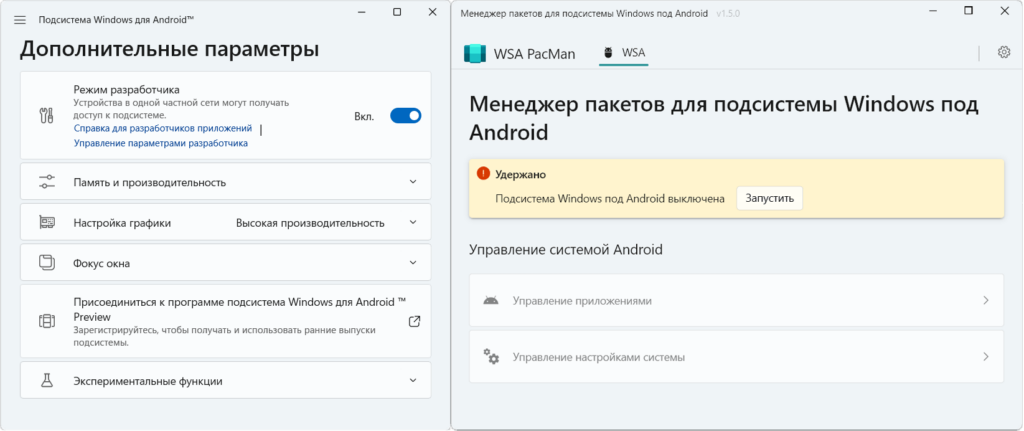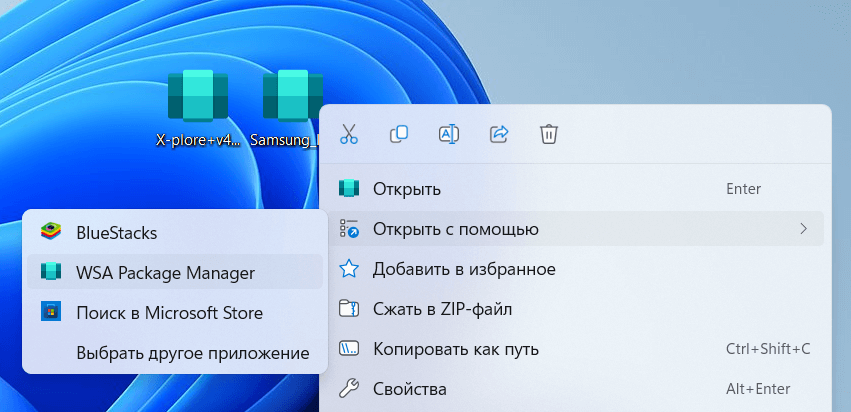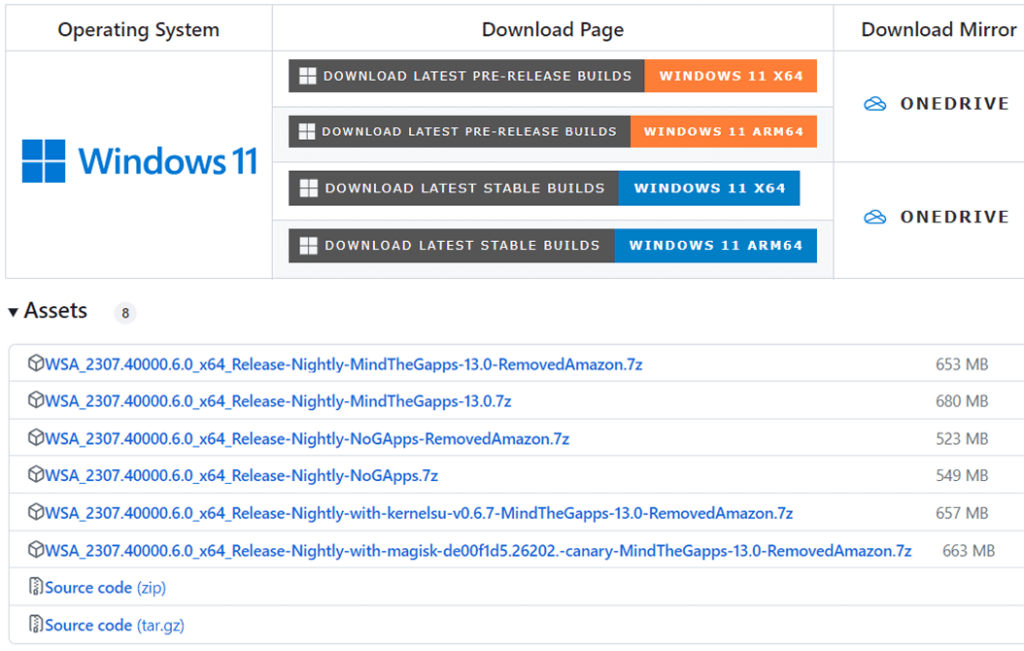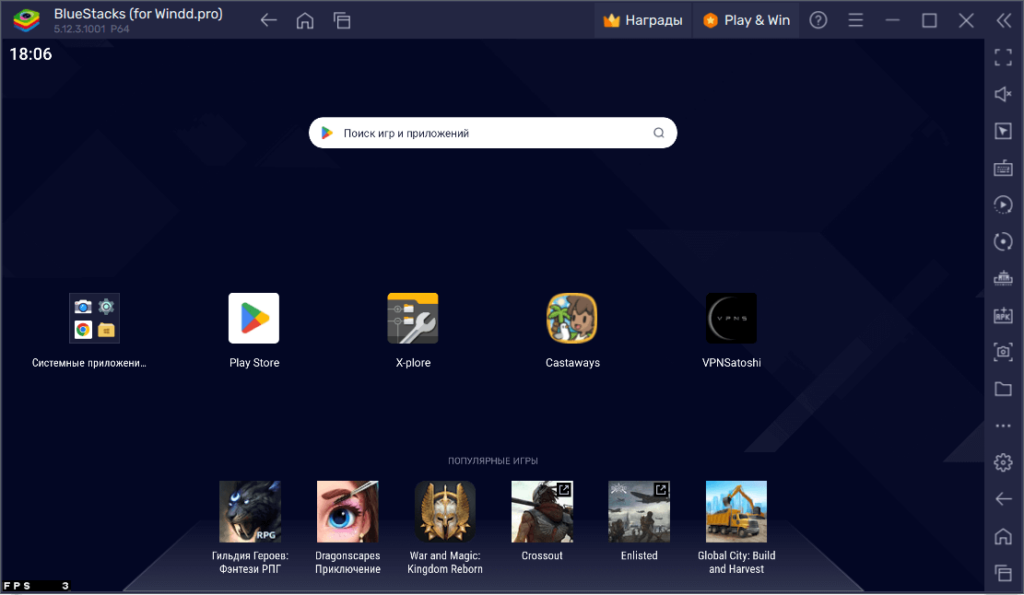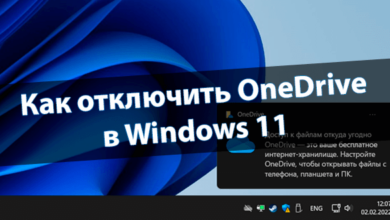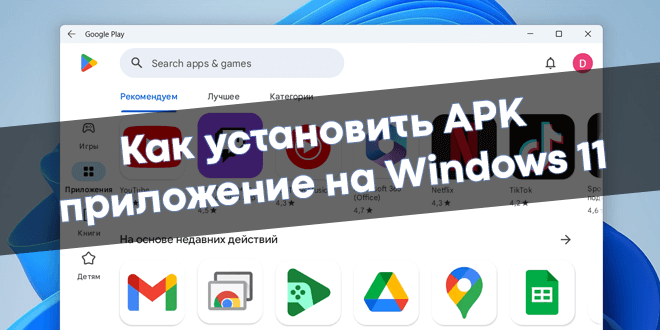
Как установить APK-приложение на Windows 11
Эмулятор BlueStacks больше не понадобится? Возможна установка APK-файлов Android-приложений в Windows 11. Можно пользоваться БЕЗ фактического выполнения ADB команд и терминала Windows.
Наконец-то Майкрософт интегрировали платформу виртуальной машины — подсистема Windows для Android и даже Linux. Понадобится обновить Windows 11 до последней версии. А раньше ставили сторонний эмулятор, к примеру, BlueStacks X, который имеет свои преимущества…
Эта статья расскажет, как можно установить APK-файл на Windows 11. Без использования командной строки & терминала, только средствами с графическим интерфейсом. Вы сможете не просто запустить Android-приложение, но и получить полноценные сервисы и Google Play Market.
Содержание:
Как включить подсистему Android в Windows 11
Во-первых, найдите Другие компоненты Windows подраздел Параметры > Приложения > Дополнительные компоненты. Включите Платформу виртуальной машины, и Средство Hyper-V, нажмите ОК, потом Перезагрузить сейчас. Проверьте, включена ли аппаратная виртуализация.
Во-вторых, понадобится подсистема Windows для Android. Её можно получить напрямую с Магазина или через генератор ссылок Microsoft Store. Выберите ProductId, введите 9P3395VX91NR, и нажмите Сгенерировать. Или можно вставить прямую ссылку (URL вместо ID продукта).
Найдите файл WindowsSubsystemForAndroid c разрешением .msixbundle, размер которого > 1 Гб. К примеру, Chrome блокирует загрузку. Воспользуемся Microsoft Edge, после нажатия: не может быть безопасно загружен. В разделе Загрузки нажмите Сохранить, потом Всё равно сохранить.
Запустите этот файл и нажмите Установить, оставил Запуск при состоянии готовности. Разрешите этому приложению вносить изменения на Вашем устройстве. После запуска подсистемы Windows для Android будет установлено приложение Amazon Appstore — для установки APK в Windows 11.
В-третьих, менеджер и установщик пакетов с графическим интерфейсом. К примеру, WSA PacMan (тестируем сами), WSATools или другие. В подразделе Releases загрузите WSA-pacman v1.5.0 — актуальная версия. Запустите программу и следуйте мастеру установки, он интуитивно понятен.
После установки Подсистема Windows для Android > Доп. параметры > Режим разработчика установите Включено. Нажмите Управление параметрами разработчика и убедитесь, что включена Отладка по USB. В приложении WSA Pacman нажмите Запустить эту подсистему…
Как установить APK-приложение на Windows 11
Конечно же, можно воспользоваться Amazon Appstore или самому скачать, а потом установить APK-файл. К примеру, с форумов XDA, 4PDA или ресурсов, которые позволяют загружать APKs с Google Play. Всё просто: Контекстное меню > Открыть с помощью > WSA Package Manager.
Установить Google Play + Сервисы на Windows 11
Много видел инструкций, как интегрировать сервисы Google. Одно установите, другое включите, а третье вообще выполните. Зачем это, если всё уже давно сделали за Вас. Воспользуемся готовой сборкой WSABuilds подсистемы Windows для Android с Magisk и Google Play Store для Windows 11.
В таблице Download Page выберите Windows 11 x64 (или OneDrive). Нас интересует сборка WSA_2307.40000.6.0_x64_Release-Nightly-MindTheGapps-13.0-RemovedAmazon.7z. В ней вырезали Amazon, но добавили Gapps. Скачали и распаковали, запустите Run.bat от имени администратора.
Конечно же, без Google аккаунта не обойтись. В списке приложений появятся Google Сервисы. После Вы можете устанавливать все приложения, и даже авторизоваться. Сборка периодически обновляется, работает хорошо, но не идеально. А также можно установить APK-файл вручную.
Как пользоваться эмулятором BlueStacks X
С эмулятором BlueStacks всё просто. Включили виртуализацию, загрузили и установили, можно перейти к использованию. Запустите BlueStacks App Player > Файловый менеджер > Импорт из Windows. Выберите APK-файл, который можно после этого установить, или через Play Store.
В настройках укажите: Ядер GPU — 4, Количество ОЗУ — 6144 МБ, Разрешение экрана — 2560 x 1440, Частота кадров — 60+ Плотность — 500+ и Рендеринг — OpenGL. Картинка станет значительно приятней Вашему глазу. Встроенный Менеджер окон позволяет запустить несколько.
Заключение
Подсистема Windows для Android — позволяет использовать Android 13. Мобильные приложения приравниваются к универсальным… Установка APK-файлов буквально в нажатие. По умолчанию, без Google сервисов; классический интерфейс, а работоспособность зависит от оптимизации игр.
Эмулятор BlueStacks X разрабатывался чтобы с комфортом играть мобильные приложения. Можете выбрать версию Android (на момент написания — 11). Много оптимизаций, удобная настройка управления и макросы. Большой список проектов с высокой частотой обновления.